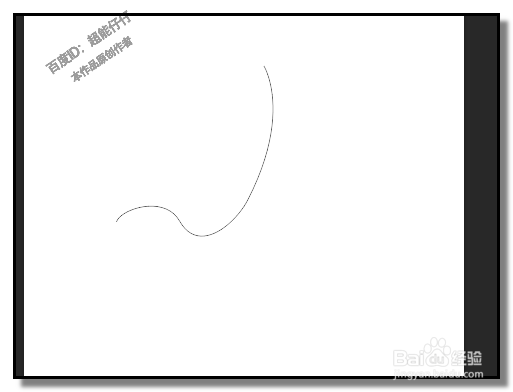1、比如,下图中所示,画布上,钢笔工具已画出一个弧形路径
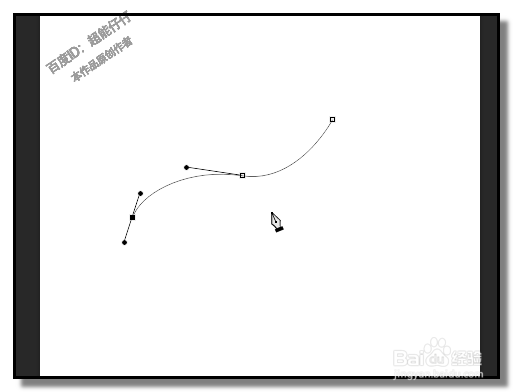
2、发现,有些地方需要修改下,比如,弧形路径的右边这里方向要修改下,把弧形右边方向再往上提。可以这样操作:左手按住CTRL键,唁昼囫缍这时,鼠标本来是笔状的就成了白色箭头状;右手控制鼠标,点住路径的上端,往上提。
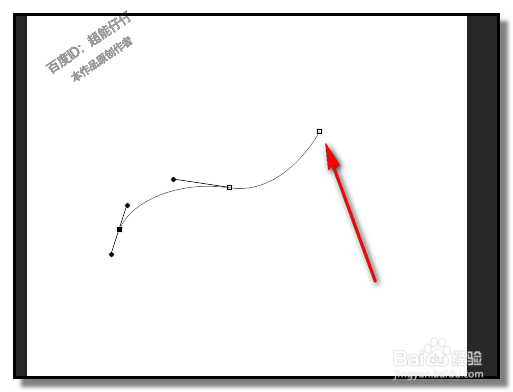

3、左手按住CTRL键,这时,鼠标本来是笔状的就成了白色箭头状;右手控制鼠标,点住中间路径锚点,可以移动锚点,从而更变弧形路径。
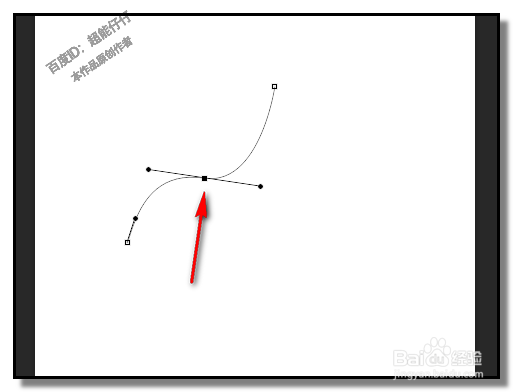

4、左手按住CTRL键,这时,鼠标本来是笔状的就成了白色箭头状;右手控制鼠标,点住控制杠,修改弧形路径形状。
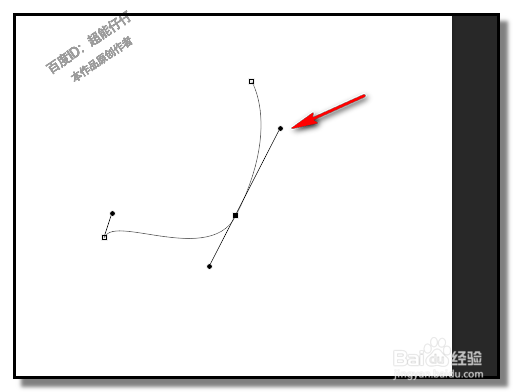
5、也可以在路径上添加锚点,鼠标左键在路径上点击即可添加锚点。

6、然后,按住CTRL键,鼠标点下锚点,显示控制杠,点住控制杠,从而可以修改路径形状。路径完全修改好后,按下ESC键即可。